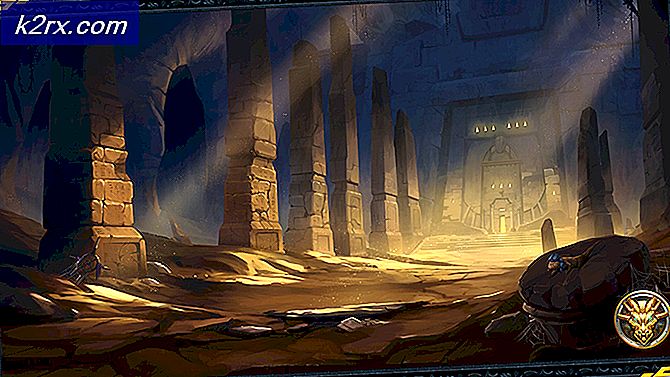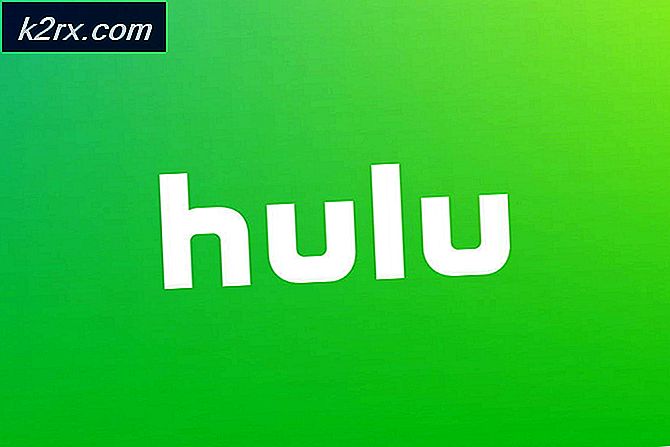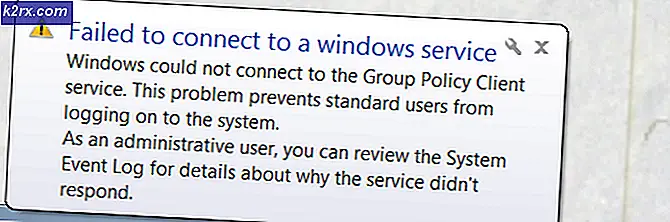Khắc phục: iTunes không thể kết nối với iphone vì nhận được phản hồi không hợp lệ từ thiết bị
iTunes cung cấp một cách tuyệt vời và dễ dàng để tải xuống, phát và tổ chức các tệp phương tiện trên máy tính của bạn. Vì chúng tôi sử dụng máy tính cá nhân trên cơ sở hàng ngày, thật tuyệt khi có các tệp phương tiện này trên máy tính của chúng tôi. Để sử dụng iTunes, bạn phải tải xuống và cài đặt ứng dụng iTunes trên máy tính của mình. Đôi khi, bạn có thể gặp phải sự cố khi cố gắng kết nối iPhone với ứng dụng iTunes của Window. Bạn sẽ thấy một thông báo iTunes không thể kết nối với iPhone vì nhận được phản hồi không hợp lệ từ thiết bị. Thông báo này sẽ ngăn bạn kết nối iPhone của bạn với iTunes của bạn.
Lý do rất có thể cho lỗi này là vấn đề không tương thích. Phiên bản iTunes của bạn có thể không được cập nhật lên phiên bản mới nhất và do đó không tương thích với phiên bản iOS. Ứng dụng iTunes của bạn cần phải ở một phiên bản nhất định để hoạt động với một số phiên bản iOS nhất định. Thông thường, giải pháp của vấn đề này xoay quanh việc cập nhật iTunes của bạn cũng như iPhone. Nếu những điều này không giải quyết được vấn đề thì có một vài thứ khác có thể được thực hiện để khắc phục tình trạng này. Vậy hãy bắt đầu
Lời khuyên
Trước khi bạn thực hiện một nhiệm vụ để làm theo tất cả các bước trong tất cả các phương pháp được đưa ra bên dưới, hãy thử gỡ rối và giải quyết vấn đề bằng cách làm theo các mẹo đơn giản của chúng tôi
- Khởi động lại iPhone và máy tính của bạn. Đôi khi khởi động lại khắc phục các loại sự cố này
- Đảm bảo rằng cổng USB của bạn đang hoạt động. Thử một cổng khác
- Cáp USB của bạn cũng có thể bị hỏng hoặc bị lỗi. Thử kết nối iPhone bằng cáp USB khác
- Đảm bảo iPhone của bạn không bị khóa trong khi kết nối với máy tính. IPhone bị khóa có thể gây ra sự cố với kết nối
- Hiếm khi, sự cố có thể do cài đặt mạng của iPhone gây ra. Đặt lại cài đặt Mạng của bạn bằng cách nhấn vào Cài đặt> Chung> Đặt lại> Đặt lại cài đặt mạng
Phương pháp 1: Cập nhật iTunes
Vì vấn đề có liên quan đến vấn đề tương thích với phiên bản, nên việc cập nhật các thiết bị và phần mềm liên quan là hợp lý. Vì vậy, hãy bắt đầu bằng cách cập nhật ứng dụng iTunes để đảm bảo bạn có phiên bản cập nhật nhất.
Làm theo các bước dưới đây nếu bạn đang sử dụng Windows
- Mở iTunes
- Nhấp vào Trợ giúp
- Chọn Kiểm tra cập nhật
- Cài đặt các bản cập nhật nếu có sẵn.
Nếu bạn đang sử dụng Mac, hãy làm như sau
- Mở App Store
- Nhấp vào Cập nhật
- Chọn Cài đặt nếu nó tìm thấy bất kỳ phiên bản mới hơn nào.
Khi iTunes của bạn được cập nhật, hãy kiểm tra xem nó có giải quyết được sự cố không
Cách 2: Cài đặt lại iTunes
Nếu cập nhật iTunes không giải quyết được vấn đề thì bạn nên thử gỡ cài đặt và cài đặt lại iTunes.
Các bước để gỡ cài đặt và cài đặt lại iTunes được đưa ra dưới đây
Nếu bạn đang sử dụng Windows, hãy làm như sau
Mẹo CHUYÊN NGHIỆP: Nếu vấn đề xảy ra với máy tính của bạn hoặc máy tính xách tay / máy tính xách tay, bạn nên thử sử dụng phần mềm Reimage Plus có thể quét các kho lưu trữ và thay thế các tệp bị hỏng và bị thiếu. Điều này làm việc trong hầu hết các trường hợp, nơi vấn đề được bắt nguồn do một tham nhũng hệ thống. Bạn có thể tải xuống Reimage Plus bằng cách nhấp vào đây- Giữ phím Windows và nhấn R
- Nhập appwiz.cpl và nhấn Enter
- Tìm ứng dụng iTunes của bạn và chọn nó
- Nhấp vào Gỡ cài đặt và làm theo hướng dẫn trên màn hình
Nếu bạn đang sử dụng Mac, hãy làm như sau
- Nhập Terminal trong Tìm kiếm Spotlight
- Chọn Terminal từ kết quả tìm kiếm
- Nhập cd / Applications / và nhấn Enter
- Nhập sudo rm -rf iTunes.app/ và nhấn Enter
- Nhập mật khẩu quản trị
Sau khi hoàn tất, nhấp vào đây và nhấp vào nút Tải xuống ngay bây giờ. Nếu bạn đang sử dụng Mac, hãy nhấp vào đây và nhấp vào nút Tải xuống ngay bây giờ.
Sau khi tải xuống xong, nhấp đúp vào tệp đã tải xuống và cài đặt lại ứng dụng iTunes. Kiểm tra xem điều này có giải quyết được sự cố cho bạn hay không.
Phương pháp 3: Cập nhật iPhone
Vì phiên bản mới nhất của iTunes hoạt động với một số phiên bản iOS nhất định, việc cập nhật iPhone của bạn lên phiên bản iPhone mới nhất cũng có thể giải quyết vấn đề.
Dưới đây là các bước để cập nhật iPhone của bạn
- Mở iPhone của bạn
- Nhấn Cài đặt
- Nhấn vào Chung
- Nhấn Cập nhật phần mềm
- Nếu có bản cập nhật, sau đó nhấn Tải xuống và cài đặt
- Nhập mật khẩu của bạn (nếu nó hỏi)
- Nhấn Đồng ý
Sau khi bản cập nhật được cài đặt, hãy thử kết nối lại iPhone của bạn và xem lỗi có bị lỗi hay không.
Mẹo CHUYÊN NGHIỆP: Nếu vấn đề xảy ra với máy tính của bạn hoặc máy tính xách tay / máy tính xách tay, bạn nên thử sử dụng phần mềm Reimage Plus có thể quét các kho lưu trữ và thay thế các tệp bị hỏng và bị thiếu. Điều này làm việc trong hầu hết các trường hợp, nơi vấn đề được bắt nguồn do một tham nhũng hệ thống. Bạn có thể tải xuống Reimage Plus bằng cách nhấp vào đây